Umfundisi
Black Hell
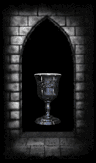
 Nombre de messages : 45 Nombre de messages : 45
Localisation : Partout où ça swing
Loisirs : Jazz, lecture et... DAOC
Date d'inscription : 26/07/2006
 |  Sujet: Comment créer et afficher une bande dans vos messages... Sujet: Comment créer et afficher une bande dans vos messages...  Lun 21 Aoû 2006, 13:28 Lun 21 Aoû 2006, 13:28 | |
| - Citation :
 Un petit mode d'emploi pour créer votre bande personnelle dans votre signature Un petit mode d'emploi pour créer votre bande personnelle dans votre signature 
- Une bande est avant tout une image.
- On peut la placer soit dans sa signature (dans le profil) soit directement dans un message.
- Cette image doit être placée sur un serveur pour y être 'piochée' par le programme d'affichage du forum.
- 2 possibilités :
* 1) Vous utilisez un site qui va créer cette image pour vous (expl Wallpack),
* 2) Vous créez vous-même votre image et vous la placez sur un serveur comme wanadoo, club-internet, etc. (expl umfundisi)
La syntaxe pour voir s'afficher cette image est la suivante :
Que ce soit dans la signature ou dans le message, il faut placer l'adresse de cette image entre 2 balises - 
- Si vous avez intégré la bande dans votre signature, lors de vos messages, vous devez vérifier que la case
[] Attacher sa signature
soit cochée sinon l'image ne sera pas affichée
-------------------------------------------------------------------------
Maintenant, voici l'adresse d'un site qui compose des bandes pour vous. Vous pourrez choisir une image parmi une quinzaine et choisir ca qui sera inscrit sur cette bande mais dans certaines limites.
Vous ne pourrez pas comme moi inscrite de texte, vous devrez choisir de faire figurer ou pas les caractéristiques de votre personnage comme son level, sa guilde, ses points de rvr etc.
http://daoc.pirotess.org/
=>Vous arrivez sur une page qui affiche la liste des serveurs. Je vous conseille de choisir sur la ligne Carnac le lien Albion
=>Une nouvelle page s'affiche avec la liste de toutes les guildes :
Cliquez sur nom de la guilde pour la placer par ordre alphabétique, cherchez Black Hell et cliquez dessus.
=>Nouvelle page avec la liste des membres de la guilde :
Cliquez sur votre perso
=>Nouvelle page avec une image (on ne s'en occupe pas pour le moment) et 12 cases à cocher de [nom] à [Pts roy. guilde]
Chaque case cochée affichera le renseignement sur l'image. Quand vous aurez choisi ce que vous voulez voir affiché, cliquez sur confirmer.
=>Nouvelle page avec 14 bandes composées d'une image et des items que vous avez cochés.
Vous n'avez plus qu'à cliquer sur la bande de votre choix (on ne s'occupe plus des 12 items du bas de page).
=>Nouvelle (et dernière) page : Maintenant vous n'avez plus que la bande que vous avez choisi qui est affichée.
Vous devez noter l'adresse de cette page, du type :
http://sign.daoc.pirotess.org/Carnac-880-Umfundisi-3-111110001010.jpg
Et si on veut decortiquer le nom :
Carnac est le serveur
880 doit etre le n° de la guilde
Umfundisi est le perso choisi
3 correspond à la 4eme vignette (la premiere est 0)
et 111110001010 correspond aux renseignements affichés sur la vignette chaque 1 signifiant que l'option est cochée
Il n'y a plus qu'à placer cette adresse dans votre signature (n'oubliez pas les balises [img][/img]
Il y a surement d'autres sites qui permettent de composer cette bande, je pense d'ailleurs que Wallpack doit en utiliser un autre, car sa bande est différente de celle que moi j'ai obtenue. Je suppose qu'il nous dira si j'ai raison ou si je me trompe 
-------------------------------------------------------------------------
En ce qui concerne l'autre option, j'ai fait une capture d'écran de chacun de mes persos, je les ai 'travaillées' avec un soft de composition graphique et j'ai créé une image au format gif. J'ai placé cette image sur mon serveur et j'ai inscrit l'adresse de cette image dans ma signature.
-------------------------------------------------------------------------
Voilà c'est tout pour le moment. N'hésitez pas à poser des questions, pour moi c'est simple, mais je suis programmeur et j'ai tendance à ne pas être toujours très clair 
| |
|
Wallpack
Lord of Hell

 Nombre de messages : 130 Nombre de messages : 130
Age : 42
Date d'inscription : 22/07/2006
 |  Sujet: Re: Comment créer et afficher une bande dans vos messages... Sujet: Re: Comment créer et afficher une bande dans vos messages...  Lun 21 Aoû 2006, 18:10 Lun 21 Aoû 2006, 18:10 | |
| Tout à fait Umf. Pour ma signature, je n'utilise pas le programme de pirotess.org. J'utilise un programme très simple et très sympa dont j'ai posté le lien dans : La Taverne => Quelques liens pratiques. Pour que se soit bien clair pour tout le monde le lien en question est celui-ci http://www.devsoft.ch/daoc/. Le principe est le même que pirotess. A savoir : a) On choisi son serveur et son royaume, puis on clic sur "prochaine étape"
b) On sélectionne la guilde dont on fait parti, puis on clic sur "prochaine étape"
c) On sélectionne le nom de son personnage, puis on clic sur "prochaine étape"
d) On choisi l'image de fond qui composera la signature, puis on clic sur "prochaine étape"
e) Dans cette étape, on a un aperçu de l'image sélectionné avec le nom de votre personnage, son lvl et son rang de royaume. Il vous faut choisir la police qui sera affecté à votre texte, puis reste à cliquer sur "prochaine étape"
f) Dans cette étape, il vous faut choisir si vous voulez voir apparaître ou non le logo de la guilde sur votre signature, ainsi que sa position.
g) Choisissez la position du texte qui vous convient le mieux.
h) Sélectionnez la couleur du texte que vous préférez.
i ) Voilà la dernière étape. Vous y trouverez le lien de votre signature, ainsi que deux versions de cette dernière. L'une avec les détails de base, et la seconde plus détaillée.Pour apposer votre signature au bas de chaque message que vous posterez, il vous suffit de copier le lien, d'aller dans votre " Profil ", et d'y coller ce lien dans la case correspondante, sans oublier d'y ajouter les balises. Exemple :  Il vous est également possible de créer de toute pièces votre propre signature, ou simplement votre avatar. Pour cela il vous faudra héberger votre image, soit sur votre site comme Umfundisi ( si vous en avez un bien sûr  ) soit chez un hébergeur d'image. Celui que j'utilise se nomme ImageShack, dont voici le lien : http://www.imageshack.us/. Voici le principe. Durant votre temps de connexion, vous avez pris des captures d'écran de votre personnage, mob., ou autres ou vous avez trouver une ou des images qui vous plaisent sur un site et vous les avez enregistré sur votre disque dur. Vous désirez en faire votre signature, ou avatar. Rien de plus simple  . 1) Ouvrez la page d'ImageShack.
2) Par défault " upload file " est selectionné, si ce n'est pas le cas, cochez le. Puis cliqué sur " Parcourir " et allez chercher dans votre disque dur l'image désiré. Attention!!! ImageShack n'accepte que les images au format jpg, jpeg, png, gif, bmp, tif, tiff, sfw et son volume doit être inférieur à 1.5 megabytes.3) Si votre image est trop grande pour en faire votre avatar, ou votre signature, cochez la case " resize image ?" et selectionné la dimension désirée ( exemple : 100 x 75 pour un avatar ).
4) Cliquez sur " host it! " et patientez quelques instant le temps pour ImageShack de charger le fichier.
5) Une fois le chargement terminé, une nouvelle page s'affiche. Il ne vous reste plus qu'à selectionner le lien correspondant à l'application destinée de l'image.Exemple :  Voilà, je ne vois pas quoi d'autre ajouter.......  Ha si. Pour votre signature, rien ne vous empêche d'en placer plusieurs à la suite  Exemple :        Encore une dernière chose. Gardez en tête la charte de la guilde et de son forum. Aucun avatar ou signature à caractère religieux, politiques, sexuel, raciste, insultant, etc, etc...( la liste est non exhaustive ) ne seront tolérés  . . Entant qu'administrateur du forum, je peux éjecter l'image que vous auriez mis et ce, sans avoir à vous demander la permission. Voilà après cette parenthèse, je vous laisse à votre imagination créative  . | |
|
